Microsoft .NET Core adalah kerangka kerja perangkat lunak sumber terbuka dan gratis yang dirancang dengan mempertimbangkan Linux dan macOS. Ini adalah penerus lintas platform untuk .NET Framework yang tersedia untuk sistem Linux, macOS, dan Windows. .NET Core 6 adalah rilis LTR yang akan mendukung selama 3 tahun ke depan. Ini juga mendukung hot reload dan integrasi git yang lebih baik dengan Visual Studio 2022.
Pengembang harus menginstal .NET Core SDK pada sistem mereka dan staging atau server produksi memerlukan runtime .NET Core saja.
Tutorial ini menjelaskan cara menginstal .NET core di Ubuntu 22,04 LTS sistem Linux. Anda dapat menginstal .NET Core SDK atau mengatur lingkungan runtime pada sistem Anda.
Langkah 1 – Aktifkan Microsoft PPA
Pertama-tama, aktifkan repositori Microsoft Apt di sistem Ubuntu kami. Tim Microsoft menyediakan paket Debian untuk menyiapkan PPA pada sistem Ubuntu.
Buka terminal pada sistem Ubuntu Anda dan konfigurasikan Microsoft PPA dengan menjalankan perintah berikut:
wget https://packages.microsoft. com/config/ubuntu/22.04/packages-microsoft-prod.deb Sudo dpkg -i package-microsoft-prod.deb
Perintah di atas akan membuat file /etc/apt/sources.list.d/microsoft-prod.list di sistem Anda dengan konfigurasi yang diperlukan.
Mari kita mulai instalasi inti .NET di sistem Ubuntu.
Langkah 2 – Menginstal .NET Core SDK di Ubuntu
.NET Core SDK adalah perangkat pengembangan perangkat lunak yang digunakan untuk mengembangkan aplikasi. Jika Anda akan membuat aplikasi atau membuat perubahan pada aplikasi yang sudah ada, Anda memerlukan paket .net core SDK di sistem Anda.
Untuk menginstal .NET Core SDK di sistem Ubuntu 22.04 LTS, jalankan perintah berikut:
sudo apt install apt-transport-https sudo apt update sudo apt install dotnet-sdk-6.0
Tekan “y” untuk input apa pun yang diminta oleh installer.
Itu saja. Anda telah berhasil menginstal .Net core SDK di sistem Ubuntu Anda.
Langkah 3 – Menginstal .NET Core Runtime di Ubuntu
.NET Core Runtime diperlukan untuk sistem, di mana Anda hanya perlu menjalankan aplikasi. Misalnya, lingkungan produksi atau pernyataan diperlukan untuk menjalankan aplikasi saja.
Untuk menginstal .NET Core Runtime hanya pada sistem Ubuntu 22.04 LTS, ketik:
sudo apt install apt-transport-https sudo apt update sudo apt install dotnet-runtime-6.0
Tekan “y” untuk setiap input yang diminta oleh installer.
Itu saja. Anda telah berhasil menginstal .NET core runtime pada sistem Ubuntu Anda.
Langkah 4 – Periksa .NET Core Version
Anda dapat menggunakan utilitas baris perintah dotnet untuk memeriksa versi .NET Core yang diinstal pada sistem Anda. Untuk memeriksa versi dotnet, ketik:
dotnet --version
Output: Memeriksa .NET Core Version
Langkah 5 – (Opsional) Buat Contoh Aplikasi
Mari kita buat contoh aplikasi dengan inti dotnet di sistem Ubuntu. Buat aplikasi konsol baru dengan perintah:
dotnet new console -o HelloWorld
Ini akan membuat aplikasi inti .Net di sistem Anda. Ini akan membuat direktori bernama "helloworld" di bawah direktori saat ini. Anda dapat mengubah ke direktori ini dan mulai mengerjakan aplikasi Anda.
cd HelloWorld
Buat perubahan Anda pada aplikasi dan jalankan perintah di bawah ini untuk menjalankan aplikasi ini.
dotnet run
You akan melihat output berikut sebagai hasilnya.
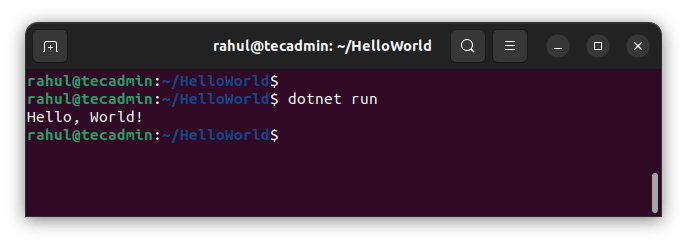
Menjalankan .NET Core HelloWorld ApplicationRemove atau Uninstall .NET Core pada Ubuntu
Dalam hal ini, .NET Core tidak lebih diperlukan pada sistem Anda. Anda dapat menghapus instalasinya dari sistem dengan perintah berikut.
sudo apt remove --purge dotnet-sdk-6.0 dotnet-runtime-6.0
Juga hapus paket yang tidak digunakan yang diinstal sebagai dependecies:
sudo apt auto-remove
Dalam tutorial ini, Anda telah belajar menginstal .NET Core SDK dan Runtime pada sistem Linux Ubuntu 22.04 LTS (Jammy Jellyfish). Sekarang, Anda mungkin ingin menginstal Visual Studio Code atau Sublime Text editor di desktop Ubuntu Anda systems.
Referensi tecadmin.com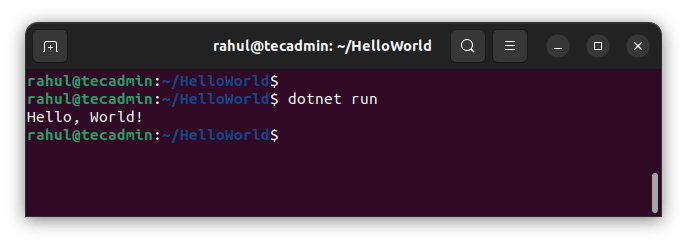 Menjalankan .NET Core HelloWorld ApplicationRemove atau Uninstall .NET Core pada Ubuntu
Dalam hal ini, .NET Core tidak lebih diperlukan pada sistem Anda. Anda dapat menghapus instalasinya dari sistem dengan perintah berikut.
Menjalankan .NET Core HelloWorld ApplicationRemove atau Uninstall .NET Core pada Ubuntu
Dalam hal ini, .NET Core tidak lebih diperlukan pada sistem Anda. Anda dapat menghapus instalasinya dari sistem dengan perintah berikut.

